Con cada inicio de un ordenador, Windows hace correr decenas de servicios, de los cuales el usuario sabe poco y nada. Y para complicar más las cosas, muchos de ellos no son necesarios. Aprende a cómo desactivarlos, y recuperar recursos.
Las instalaciones por defecto de Windows intentan cubrir la mayor cantidad de variables a la hora de detectar la configuración de un ordenador. Por esta razón es que hay muchas funciones dentro del sistema operativo, que terminan ejecutándose aún si no son necesarias. Uno de estos casos radica en los servicios de Windows, pequeñas extensiones que agregan soporte y funcionalidad ante configuraciones determinadas. Algunos de ellos son críticos para el sistema, y bajo ninguna circunstancia deben ser desactivados. Pero otros caen en el ámbito de lo superfluo, y su ejecución puede ser interrumpida, sea permanentemente, o hasta que sean necesarios.
¿Cuál es la ventaja de esto? Bastante obvia, si desde hace años usan alguna plataforma Windows, y en especial si se encuentran en una batalla encarnizada contra Windows Vista y sus caprichos. Los servicios no dejan de ser programas, y como tales se cargan en memoria. Algunos salen de ella una vez ejecutados, pero otros permanecen allí, usando recursos que pueden ser tomados por otras aplicaciones. Con unos pocos ajustes, y una dosis saludable de cautela, podrás liberar esos recursos para uso general. Sólo queda una cosa por mencionar, y es que algunos servicios de Windows Vista no están presentes en XP, y viceversa, pero muchos de ellos pueden ser vistos en ambos sistemas operativos. También existen diferencias entre las versiones de Windows Vista, como por ejemplo el servicio Fax, que no está presente en Home Basic o Home Premium, pero en Business y en Ultimate sí. Dicho eso, comencemos:
1) Accesar el control de servicios de Windows es bastante fácil. Sólo debes ir a Inicio – Ejecutar, y escribir services.msc. Si estás usando Windows Vista, y no tienes la opción ejecutar, puedes invocarla pulsando la tecla de Windows más la tecla R.
2) Con esto se abrirá una ventana llamada Servicios. Allí verás la lista de servicios disponibles, la mayoría de ellos incorporados en los sistemas Windows, y otros instalados por programas que los requieran, como por ejemplo antivirus o firewalls.
3) Las condiciones de un servicio pueden ser tres en XP, y cuatro en Vista. Las tres condiciones compartidas son Automático (inicia junto a Windows), Deshabilitado (no se ejecuta bajo ningún concepto), y Manual (se ejecuta sólo cuando es solicitado). La condición extra que se conoce en Windows Vista es Automático (Inicio retrasado) (se inicia con el sistema, pero espera a que Windows esté cargado para ejecutarse).
4) Como ejemplo usaremos un servicio que es bastante inofensivo: Horario de Windows. Este servicio lo único que hace es realizar una comprobación de hora con un servidor, para así mantener el reloj lo más sincronizado posible tanto en clientes como en servidores. Si te agrada la idea de tener la hora correcta hasta el milisegundo, puedes dejarlo activo, pero en este ejemplo, lo desactivaremos.
5) Haz doble clic sobre el servicio. En la parte en donde dice Tipo de Servicio, cámbialo de Automático a Deshabilitado. Esto impedirá que el servicio se cargue la próxima vez que reinicies Windows. Si quieres detener el servicio de inmediato, puedes hacerlo pulsando el botón Detener.
- Sólo tienes que pasarlo de Automático…
- … a Deshabilitado, y ya no iniciará con el próximo arranque de Windows.
Eso es todo lo que necesitas hacer para detener un servicio. Ahora, si te preguntas cuáles servicios puedes detener y cuáles no, no hay mejor cosa que Internet para eso. Sólo escribe el nombre del servicio en Google, y verás toda la información disponible que hay sobre el mismo. Sin embargo, te podemos dar una regla de oro a la hora de lidiar con los servicios: Ante la duda, colócalo en Manual. Si por alguna razón el servicio es necesitado, se ejecutará al instante. Por supuesto, esto no quiere decir que puedas colocar todos los servicios en Manual. Algunos deben permanecer en Automático siempre, como son los casos de Llamada a Procedimiento Remoto o Plug & Play. Si tienes algo de dominio sobre el inglés, un buen lugar para comenzar es aquí.
Entre tanto, algunos que puedes desactivar con certeza (ya que los hemos probado), son estos:
Actualizaciones automáticas (ausente en Vista): Si no te gusta la idea de que Windows descargue actualizaciones, o si ciertas condiciones de legalidad no te permiten usarlo, puedes desactivar el servicio. Desactivar Actualizaciones Automáticas en Propiedades de Sistema no detendrá el servicio, por eso lo recomendamos.
Cola de impresión: Si no tienes ninguna clase de impresora (ni siquiera una virtual), puedes desactivar este servicio, con lo cual recuperarás algunos megabytes de RAM. Si tienes una impresora y anulas el servicio, la impresora dejará de funcionar, al menos hasta que reactives el servicio.
Servicios IPSec: El protocolo ha mejorado mucho, pero desde hace eones se sabe que representa un riesgo de seguridad, por lo cual la mayoría lo desactiva.
Servicio de descubrimientos SSDP: La misma razón que el anterior, muchas páginas web lo mencionan como un riesgo de seguridad. Déjalo activado en caso de que uses dispositivos Universal Plug & Play.
Centro de Seguridad: Si haces tu propia administración de seguridad, como actualizar tu antivirus a mano y usar un firewall hecho por un tercero, puedes desactivar este servicio. Por supuesto, Microsoft no lo recomienda.
Horario de Windows: A menos que tengas una obsesión por la puntualidad, o tu entorno de trabajo requiera una precisión de reloj superior a la normal, puedes desactivar el servicio.
Temas: Si usas el estilo de ventanas clásico de Windows 2000 para ganar rendimiento, y no consideras volver al estilo por defecto, puedes desactivar esto.
Sólo son siete, pero hay varios más que puedes modificar para ajustar tu Windows más a tus necesidades. Infórmate antes de experimentar con algún servicio, y verás que todo irá perfecto. ¡Buena suerte!



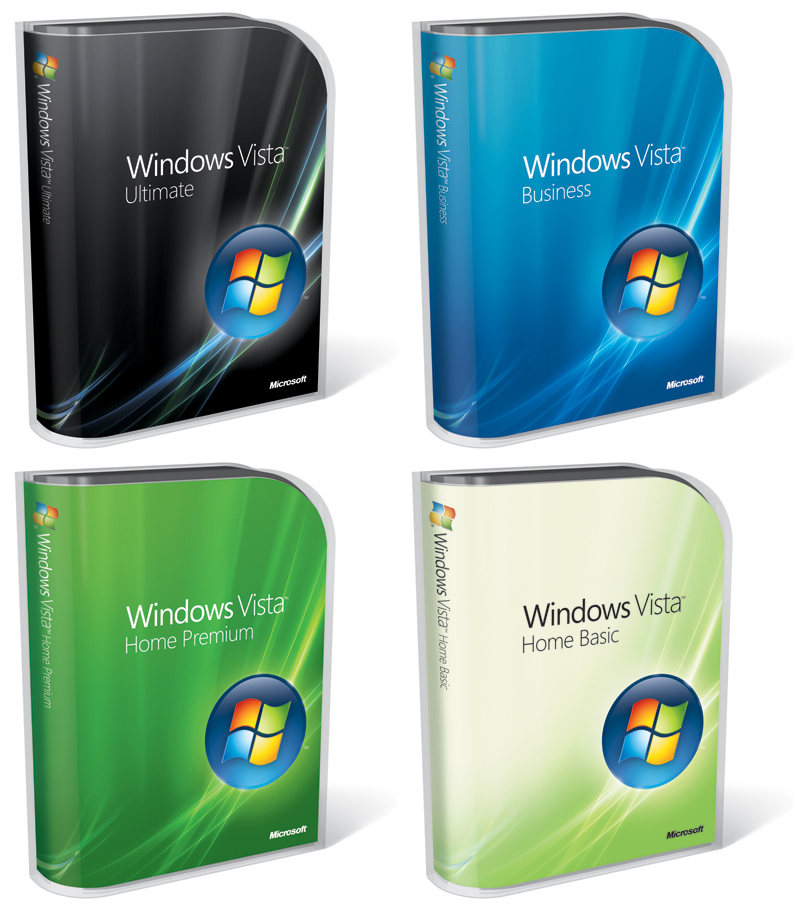
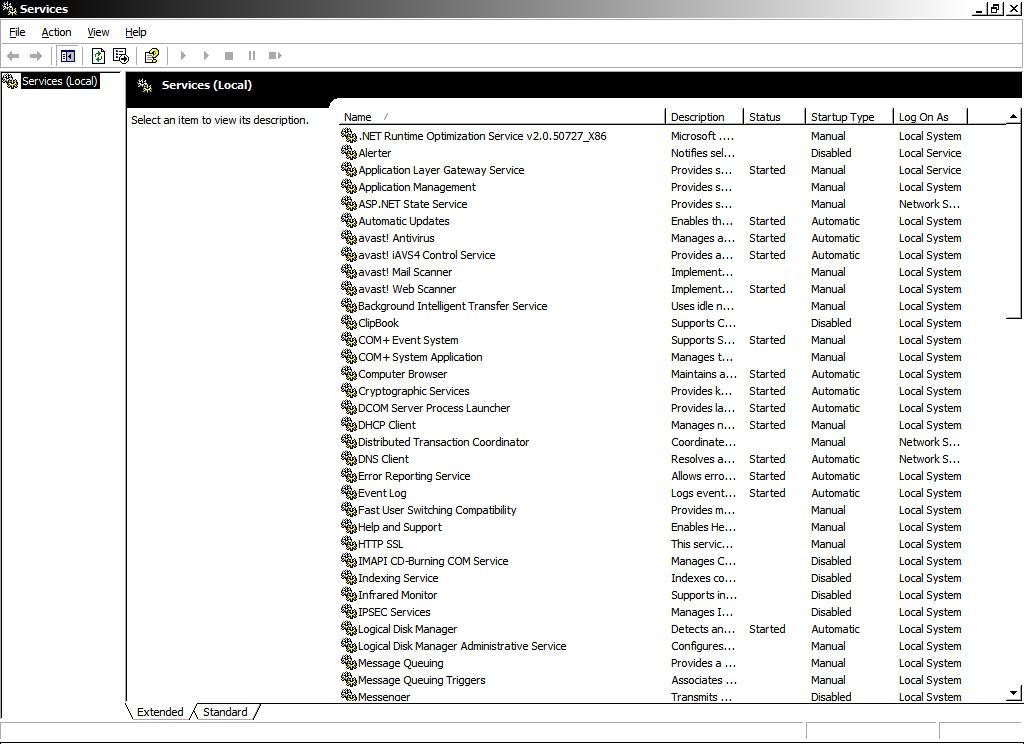
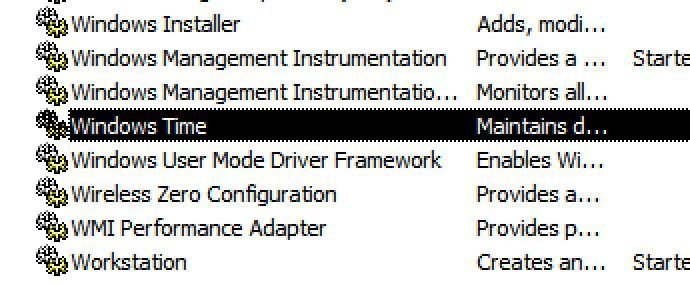
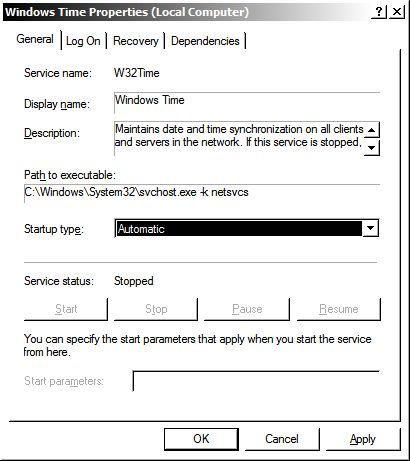
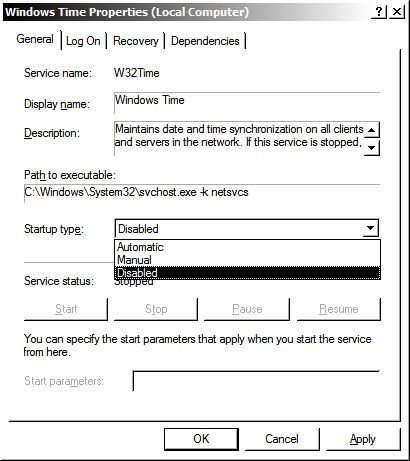


buena pagina
gracias, me sirvio
lei un par de articulos la verdad siempre lo habia pensado pero recien ahora me puse a hacer los cambios, gracias..
desactivar servicios Windows home vista premium:
http://www.speedyvista.com/reg/defaultVistaHomePremium.bat